Windows 업데이트 오류 0x80080008: 해결 방법 7가지
 모두가 Windows 10 업데이트 문제에 익숙합니다. 이러한 문제는 Windows 10 사용자가 가끔 마주치는 가장 일반적인 결함 중 하나입니다.
모두가 Windows 10 업데이트 문제에 익숙합니다. 이러한 문제는 Windows 10 사용자가 가끔 마주치는 가장 일반적인 결함 중 하나입니다.
이 성가신 문제들은 해결을 쉽게 하기 위해 식별 코드로 뒤따릅니다. 반복적이고 흔히 발생하는 오류 코드 중 하나가 0x80080008입니다.
즉, 업데이트가 중단되었거나 일부 업데이트 파일이 성공적으로 다운로드 및 설치되지 않을 때 이 오류 코드가 표시됩니다.
하지만 걱정하지 마세요. Windows 업데이트 오류 0x8008000을 해결할 몇 가지 우회 방법이 있습니다.
Windows 업데이트 오류 0x80080008 변형
업데이트 오류 0x80080008은 최신 업데이트를 다운로드하는 것을 방해합니다. 이와 관련하여 사용자들이 보고한 유사한 문제는 다음과 같습니다:
- 0x80080008 Server 2016 – 많은 사용자가 Windows Server 2016에서 이 문제를 보고했습니다. 우리의 해결책은 주로 Windows 10에 적용되지만, 일부는 Windows Server에도 적용할 수 있습니다.
- Windows 업데이트 실패 – 이것은 Windows 업데이트 오류이며, 업데이트가 작동을 중단하게 됩니다. 그러나 바이러스 백신을 비활성화하거나 업데이트를 수동으로 다운로드하여 문제를 해결할 수 있어야 합니다.
오류 0x8008000을 어떻게 수정할 수 있나요?
1. SFC 및 DISM 스캔 수행하기
PC에서 계속해서 업데이트 오류 0x80080008이 발생한다면, 문제는 설치와 관련이 있을 수 있습니다. Windows 설치가 손상되었거나 변형되어 이 오류가 발생할 수 있습니다.
하지만 SFC 스캔을 수행함으로써 이 문제를 간단히 해결할 수 있습니다. 이를 위해 다음 단계를 따르세요:
- 시작 메뉴를 오른쪽 클릭하고 엽니다.
- 명령 프롬프트(관리자)를 선택합니다.
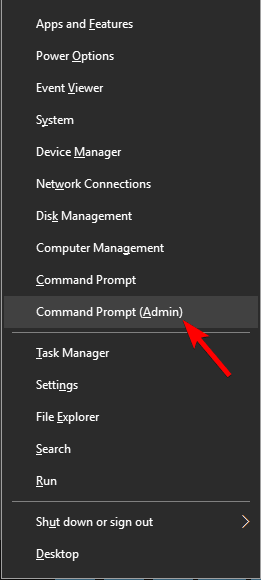
- 명령 줄에 sfc/scannow를 입력합니다.
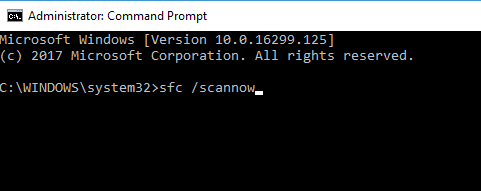
- 이 절차는 손상된 파일을 검색하고 복구합니다.
이 도구는 많은 상황에서 유용하다고 입증되었습니다. 그럼에도 불구하고, 손상된 파일이 문제의 핵심이 아닐 경우, 다른 우회 방법을 시도해 볼 수 있습니다.
SFC 스캔으로 문제가 해결되지 않거나 아예 실행할 수 없는 경우, 다음 단계는 DISM 스캔을 실행하는 것입니다. 이를 위해 다음 단계를 따르세요:
- 명령 프롬프트를 관리자 권한으로 시작합니다.
- 명령 줄에 다음 명령어를 입력합니다:
- DISM.exe /Online /Cleanup-image /Restorehealth
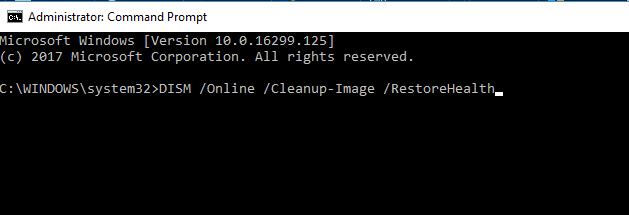 **
**
- DISM이 온라인에서 파일을 얻을 수 없는 경우, 설치 USB 또는 DVD를 사용해 보세요. 매체를 삽입하고 다음 명령어를 입력합니다:
- DISM.exe /Online /Cleanup-Image /RestoreHealth /Source:C:RepairSourceWindows /LimitAccess
- “C:RepairSourceWindows” 경로를 DVD 또는 USB의 경로로 바꿔야 합니다.
스캔이 완료되면 문제가 여전히 발생하는지 확인하세요. 이전에 SFC 스캔을 실행할 수 없었다면, DISM 스캔 후 다시 SFC 스캔을 실행해 문제를 해결하는지 확인하세요.
2. Windows 업데이트 구성 요소 다시 시작하기
사용자에 따르면, 때때로 Windows 업데이트 구성 요소로 인해 업데이트 오류 0x80080008이 발생할 수 있습니다. 문제를 해결하기 위해 Windows 업데이트 구성 요소를 다시 시작할 필요가 있습니다.
수동으로 이 작업을 할 수 있지만, 다소 번거로운 과정일 수 있으므로 일반적으로는 명령 프롬프트를 사용하는 것이 더 좋습니다.
명령 프롬프트를 사용하여 Windows 업데이트 구성 요소를 재설정하려면 다음과 같이 하세요:
- 명령 프롬프트를 관리자 권한으로 시작합니다.
- 이제 다음 명령어를 실행합니다:
- net stop wuauserv
- net stop cryptSvc
- net stop bits
- net stop msiserver
- ren C:WindowsSoftwareDistribution SoftwareDistribution.old
- ren C:WindowsSystem32catroot2 Catroot2.old
- net start wuauserv
- net start cryptSvc
- net start bits
- net start msiserver
이 명령어를 실행한 후 문제는 해결되고 업데이트를 다시 다운로드할 수 있어야 합니다. 이러한 명령어를 수동으로 실행하는 것은 다소 번거로울 수 있습니다.
Windows 업데이트 구성 요소를 자동으로 재설정하려면 Windows 업데이트 재설정 스크립트를 만들어 필요 서비스들을 자동으로 재설정할 수 있습니다.
3. 바이러스 백신 확인하기
사용자에 따르면, 때때로 업데이트 오류 0x80080008은 바이러스 백신의 문제로 인해 발생할 수 있습니다. 이 문제를 해결하기 위해 특정 바이러스 백신 기능을 비활성화하고 도움이 되는지 확인하는 것이 좋습니다.
그것이 효과가 없다면, 바이러스 백신을 완전히 비활성화한 후 업데이트를 시도해야 할 수도 있습니다. 그러나 문제가 여전히 발생하면 다음 단계는 바이러스 백신을 완전히 제거하는 것입니다.
바이러스 백신을 제거하기로 결정하더라도, PC는 여전히 Windows Defender가 보호할 것이므로 안전에 대한 걱정은 하지 않아도 됩니다.
바이러스 백신을 제거하는 것이 문제를 해결한다면, 이때 다른 바이러스 백신 솔루션으로 전환하는 것을 고려해 볼 수 있습니다.
많은 훌륭한 솔루션이 있으며, Windows 10에 가장 호환되는 바이러스 백신 소프트웨어는 아무 문제 없이 작동할 것입니다.
4. 업데이트를 수동으로 다운로드하기
업데이트 오류 0x80080008이 계속 발생한다면, 수동으로 업데이트를 다운로드하고 설치하여 이를 우회할 수 있습니다.
이는 상대적으로 간단하며, 다음 단계를 따르면 됩니다:
- 다운로드하려는 업데이트의 KB 번호를 찾아야 합니다. Windows 업데이트 섹션에서 또는 Windows 업데이트 기록 웹사이트를 방문하여 확인할 수 있습니다.
- 다운로드하려는 업데이트의 KB 번호를 찾은 후, Microsoft 업데이트 카탈로그 웹사이트를 방문합니다. 이제 검색 필드에 업데이트 번호를 입력하면 됩니다.
- 결과 목록이 나타납니다. 시스템 아키텍처와 맞는 업데이트를 찾고 다운로드 버튼을 클릭하여 다운로드합니다.
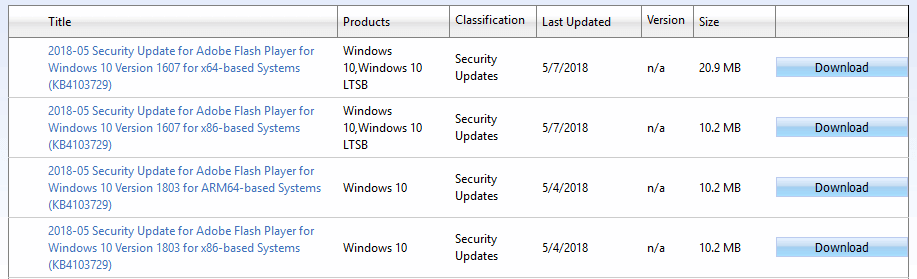
- 업데이트를 다운로드한 후, 설치를 위해 설정 파일을 실행합니다.
업데이트가 설치되면 시스템은 최신 버전으로 업데이트되고 문제는 해결될 것입니다.
이 솔루션은 근본적인 문제를 해결하지는 않지만, 단지 수동으로 업데이트를 다운로드하고 설치할 수 있게 해줄 것입니다.
5. BITS 서비스 다시 시작하기
백그라운드 지능형 전송 서비스(BITS)는 업데이트를 위한 필수 서비스입니다. 여러 가지 이유로 이 서비스가 중단되거나 작동하지 않을 수 있습니다.
서비스를 다시 시작하고 업데이트 프로토콜에서 개선되는지 확인하세요.
- Windows 키 + R을 눌러 services.msc 를 입력하고 Enter를 누릅니다.
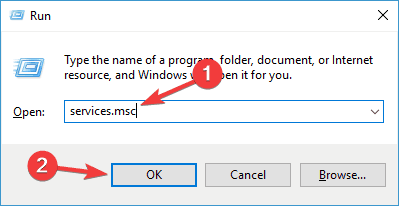
- 백그라운드 지능형 전송 서비스 (BITS)를 찾아 두 번 클릭하여 속성을 엽니다.
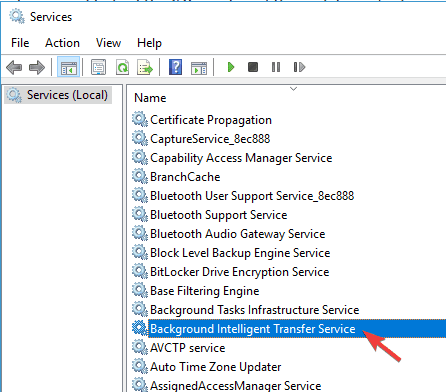
- 서비스가 실행 중이지 않다면, 시작 버튼을 클릭합니다.
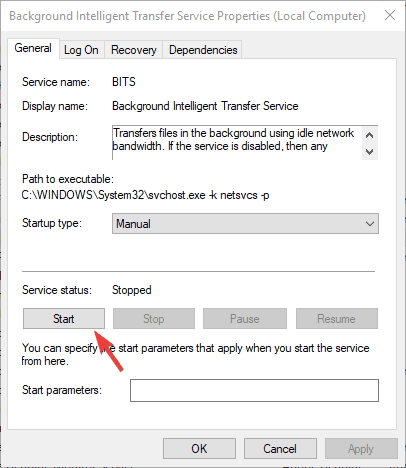
- 복구 탭을 선택하고 첫 번째 실패 및 두 번째 실패를 서비스 다시 시작으로 설정합니다.
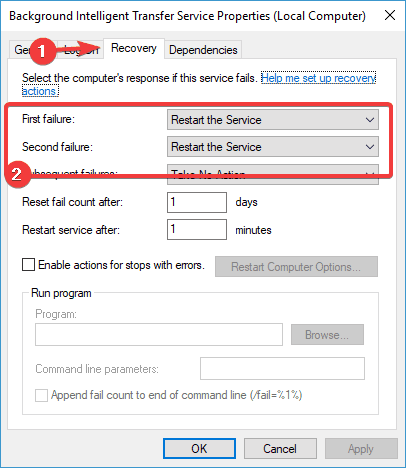
- 선택을 확인하고 업데이트를 확인합니다.
이 방법으로 문제를 해결할 수 있는 사용자도 있습니다. 그러나 여전히 오류 메시지가 표시된다면, 다음 솔루션으로 넘어가세요.
6. 안전 부팅 모드로 부팅하기
때때로 백그라운드 프로그램과 그에 따른 프로세스가 업데이트를 느리게 하거나 심지어 방해할 수 있습니다. 따라서 서비스를 조정하고 시작을 변경하여 가능한 충돌을 방지해 보세요.
- Windows 키 + R을 누르고 msconfig를 입력합니다. 그리고 OK를 클릭하거나 Enter를 누릅니다.
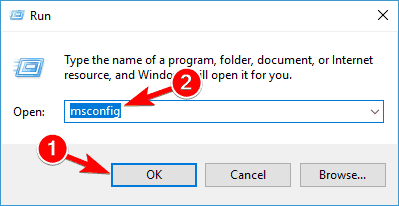
- 서비스 탭으로 이동하여 모든 Microsoft 서비스 숨기기 박스를 체크합니다. 그런 다음 모두 비활성화를 클릭하고 적용을 클릭합니다.
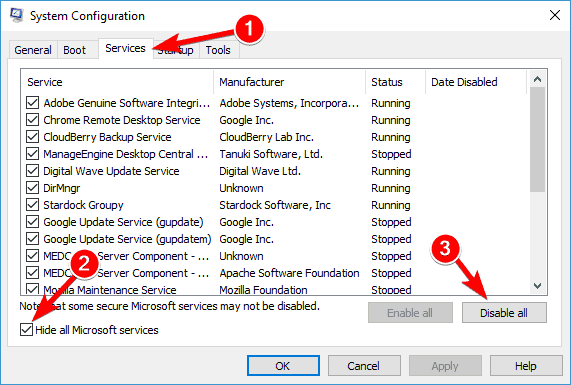
- 시작 탭으로 이동하여 작업 관리자 열기를 선택합니다.
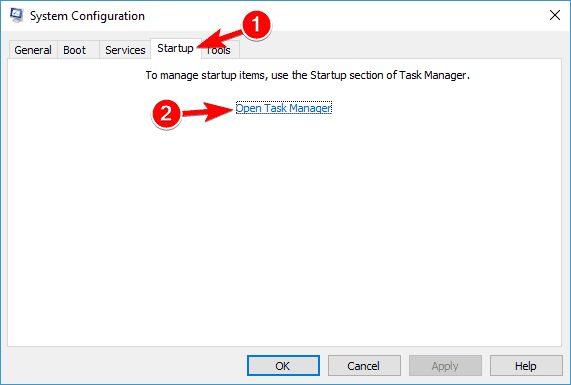
- 모든 시작 프로그램을 개별적으로 비활성화합니다.
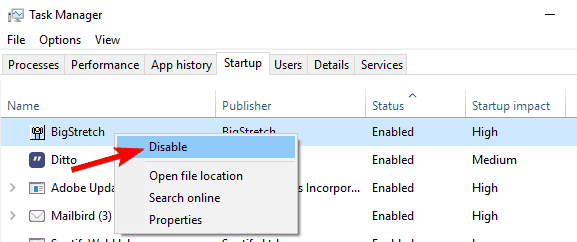
- PC를 재부팅하고 업데이트를 시도합니다.
이 우회 방법 후에 사용 가능한 업데이트를 찾고 다운로드할 수 있어야 합니다. 이 주제에 대한 더 읽기
- Windows 11 빌드 27898 작은 작업 표시줄 아이콘, 빠른 복구, 더 스마트한 공유 추가
- Windows 10 빌드 19045.6156 릴리스 미리보기에서 보안 부팅 업그레이드
7. 인플레이스 업그레이드 수행하기
사용자에 따르면, 때때로 이 문제를 해결하는 유일한 방법은 인플레이스 업그레이드를 수행하는 것입니다.
인플레이스 업그레이드가 무엇인지 모르신다면, 최신 버전을 설치하면서 모든 파일과 애플리케이션은 영향을 받지 않도록 하는 과정입니다.
인플레이스 업그레이드를 수행하려면 다음을 따르세요:
- 미디어 제작 도구를 다운로드하고 실행합니다.
- 지금 이 PC 업그레이드를 선택하고 다음을 클릭합니다.
- 설치에 필요한 파일을 준비하는 동안 대기합니다.
- 이제 업데이트 다운로드 및 설치(추천)을 선택하고 다음을 클릭합니다.
- 업데이트 다운로드를 기다립니다.
- 화면의 지시에 따라 설치 준비 완료 화면에 도달할 때까지 진행합니다. 유지할 항목 변경을 클릭합니다.
- 개인 파일 및 앱 유지를 선택하고 다음을 클릭합니다.
- 설치를 완료하기 위한 지시에 따릅니다.
프로세스가 완료되면 Windows가 최신 버전으로 업데이트되고 문제는 영구적으로 해결됩니다.
끝났습니다. 이 기사의 제시된 우회 방법을 다양한 오류에 사용할 수 있다는 점을 염두에 두십시오, 오늘 우리가 다룬 오류뿐만 아닙니다.
질문이나 제안이 있으시면 댓글 섹션에 남겨주세요.













